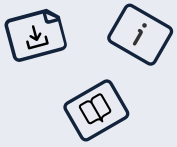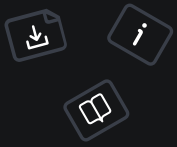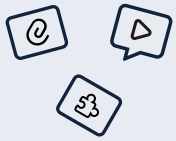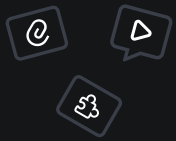Instrucciones de Instalación
Hay algunos prerrequisitos básicos antes de que puedas instalar Flight. Específicamente, necesitarás:
- Instalar PHP en tu sistema
- Instalar Composer para la mejor experiencia de desarrollo.
Instalación Básica
Si estás usando Composer, puedes ejecutar el siguiente comando:
composer require flightphp/coreEsto solo colocará los archivos principales de Flight en tu sistema. Necesitarás definir la estructura del proyecto, diseño, dependencias, configuraciones, carga automática, etc. Este método asegura que no se instalen otras dependencias además de Flight.
También puedes descargar los archivos directamente y extraerlos a tu directorio web.
Instalación Recomendada
Se recomienda altamente comenzar con la aplicación flightphp/skeleton para cualquier proyecto nuevo. La instalación es muy sencilla.
composer create-project flightphp/skeleton my-project/Esto configurará la estructura de tu proyecto, configurará la carga automática con espacios de nombres, configurará una configuración y proporcionará otras herramientas como Tracy, Extensiones de Tracy y Runway.
Configura tu Servidor Web
Servidor de Desarrollo PHP Integrado
Esta es, con mucho, la forma más simple de comenzar. Puedes usar el servidor integrado para ejecutar tu aplicación e incluso usar SQLite para una base de datos (siempre y cuando sqlite3 esté instalado en tu sistema) y no requerir mucho más. Solo ejecuta el siguiente comando una vez que PHP esté instalado:
php -S localhost:8000
# o con la aplicación skeleton
composer startLuego abre tu navegador e ingresa a http://localhost:8000.
Si quieres hacer que la raíz de documentos de tu proyecto sea un directorio diferente (Ej: tu proyecto es ~/myproject, pero tu raíz de documentos es ~/myproject/public/), puedes ejecutar el siguiente comando una vez que estés en el directorio ~/myproject:
php -S localhost:8000 -t public/
# con la aplicación skeleton, esto ya está configurado
composer startLuego abre tu navegador e ingresa a http://localhost:8000.
Apache
Asegúrate de que Apache ya esté instalado en tu sistema. Si no, busca en Google cómo instalar Apache en tu sistema.
Para Apache, edita tu archivo .htaccess con lo siguiente:
RewriteEngine On
RewriteCond %{REQUEST_FILENAME} !-f
RewriteCond %{REQUEST_FILENAME} !-d
RewriteRule ^(.*)$ index.php [QSA,L]Nota: Si necesitas usar flight en un subdirectorio, agrega la línea
RewriteBase /subdir/justo después deRewriteEngine On.Nota: Si quieres proteger todos los archivos del servidor, como un archivo db o env. Pon esto en tu archivo
.htaccess:
RewriteEngine On
RewriteRule ^(.*)$ index.phpNginx
Asegúrate de que Nginx ya esté instalado en tu sistema. Si no, busca en Google cómo instalar Nginx en tu sistema.
Para Nginx, agrega lo siguiente a tu declaración de servidor:
server {
location / {
try_files $uri $uri/ /index.php;
}
}Crea tu archivo index.php
Si estás haciendo una instalación básica, necesitarás algo de código para comenzar.
<?php
// Si estás usando Composer, requiere el cargador automático.
require 'vendor/autoload.php';
// si no estás usando Composer, carga el framework directamente
// require 'flight/Flight.php';
// Luego define una ruta y asigna una función para manejar la solicitud.
Flight::route('/', function () {
echo 'hello world!';
});
// Finalmente, inicia el framework.
Flight::start();Con la aplicación skeleton, esto ya está configurado y manejado en tu archivo app/config/routes.php. Los servicios se configuran en app/config/services.php.
Instalando PHP
Si ya tienes php instalado en tu sistema, salta estas instrucciones y ve a la sección de descarga.
macOS
Instalando PHP usando Homebrew
-
Instala Homebrew (si no está ya instalado):
- Abre Terminal y ejecuta:
/bin/bash -c "$(curl -fsSL https://raw.githubusercontent.com/Homebrew/install/HEAD/install.sh)"
- Abre Terminal y ejecuta:
-
Instala PHP:
- Instala la versión más reciente:
brew install php - Para instalar una versión específica, por ejemplo, PHP 8.1:
brew tap shivammathur/php brew install shivammathur/php/php@8.1
- Instala la versión más reciente:
-
Cambia entre versiones de PHP:
- Desvincula la versión actual y vincula la versión deseada:
brew unlink php brew link --overwrite --force php@8.1 - Verifica la versión instalada:
php -v
- Desvincula la versión actual y vincula la versión deseada:
Windows 10/11
Instalando PHP manualmente
-
Descarga PHP:
- Visita PHP for Windows y descarga la versión más reciente o una específica (p.ej., 7.4, 8.0) como un archivo zip no seguro para hilos.
-
Extrae PHP:
- Extrae el archivo zip descargado a
C:\php.
- Extrae el archivo zip descargado a
-
Agrega PHP al PATH del sistema:
- Ve a Propiedades del Sistema > Variables de Entorno.
- Bajo Variables del sistema, encuentra Path y haz clic en Editar.
- Agrega la ruta
C:\php(o dondequiera que hayas extraído PHP). - Haz clic en Aceptar para cerrar todas las ventanas.
-
Configura PHP:
- Copia
php.ini-developmentaphp.ini. - Edita
php.inipara configurar PHP según sea necesario (p.ej., estableciendoextension_dir, habilitando extensiones).
- Copia
-
Verifica la instalación de PHP:
- Abre el Símbolo del sistema y ejecuta:
php -v
- Abre el Símbolo del sistema y ejecuta:
Instalando Múltiples Versiones de PHP
-
Repite los pasos anteriores para cada versión, colocándolas en un directorio separado (p.ej.,
C:\php7,C:\php8). -
Cambia entre versiones ajustando la variable PATH del sistema para apuntar al directorio de la versión deseada.
Ubuntu (20.04, 22.04, etc.)
Instalando PHP usando apt
-
Actualiza las listas de paquetes:
- Abre Terminal y ejecuta:
sudo apt update
- Abre Terminal y ejecuta:
-
Instala PHP:
- Instala la versión más reciente de PHP:
sudo apt install php - Para instalar una versión específica, por ejemplo, PHP 8.1:
sudo apt install php8.1
- Instala la versión más reciente de PHP:
-
Instala módulos adicionales (opcional):
- Por ejemplo, para instalar soporte para MySQL:
sudo apt install php8.1-mysql
- Por ejemplo, para instalar soporte para MySQL:
-
Cambia entre versiones de PHP:
- Usa
update-alternatives:sudo update-alternatives --set php /usr/bin/php8.1
- Usa
-
Verifica la versión instalada:
- Ejecuta:
php -v
- Ejecuta:
Rocky Linux
Instalando PHP usando yum/dnf
-
Habilita el repositorio EPEL:
- Abre Terminal y ejecuta:
sudo dnf install epel-release
- Abre Terminal y ejecuta:
-
Instala el repositorio de Remi:
- Ejecuta:
sudo dnf install https://rpms.remirepo.net/enterprise/remi-release-8.rpm sudo dnf module reset php
- Ejecuta:
-
Instala PHP:
- Para instalar la versión predeterminada:
sudo dnf install php - Para instalar una versión específica, por ejemplo, PHP 7.4:
sudo dnf module install php:remi-7.4
- Para instalar la versión predeterminada:
-
Cambia entre versiones de PHP:
- Usa el comando de módulo
dnf:sudo dnf module reset php sudo dnf module enable php:remi-8.0 sudo dnf install php
- Usa el comando de módulo
-
Verifica la versión instalada:
- Ejecuta:
php -v
- Ejecuta:
Notas Generales
- Para entornos de desarrollo, es importante configurar las opciones de PHP según los requisitos de tu proyecto.
- Al cambiar versiones de PHP, asegúrate de que todas las extensiones relevantes de PHP estén instaladas para la versión específica que pretendes usar.
- Reinicia tu servidor web (Apache, Nginx, etc.) después de cambiar versiones de PHP o actualizar configuraciones para aplicar los cambios.